私は、メモをとるのが苦手です。ロック画面でメモがとれるSamsungの高級スマートフォンを持っていれば話は別ですが、残念がら持っていませんので…。
そんな私がメモをとるためには、デジタルアシスタントに向かって叫ぶか、スマホのロックを解除し、メモアプリを起動するといった一連の作業を行わなければなりません。
これはかなりの手間です。でも、iOSに標準搭載されている「インスタントメモ」機能を使えば、メモをとるのが少しは楽になりそうです。
ロック画面を解除せずにメモをとるには?
この機能を有効にすると、iPhone、iPadのコントロールセンターにメモアイコンが追加されます。このアイコンを使えば、簡単なメモをとるのにいちいちロック画面を解除する必要はありません。
また、メモアイコンをタップしたとき、メモを新規作成するかわりに、最後に使ったメモを開くように設定することも可能。1つのメモに情報を追加していきたい場合に便利です。
インスタントメモの設定方法
「インスタントメモ」機能を有効にするには、[設定]アプリをタップして、[コントロールセンター]を開きます。 [コントロールをカスタマイズ]をタップし、少し下にスクロールして、[メモ]欄の横のプラス記号をタップして、コントロールセンターに追加してください。
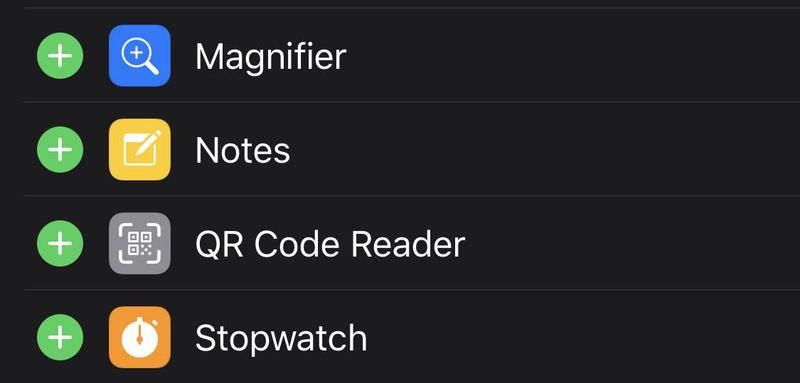
つづいて、[設定]アプリのメイン画面まで戻り、下にスクロールして[メモ]アプリを探してタップします。次の画面で少し下にスクロールして[ロック画面からメモにアクセス]をタップしてください。
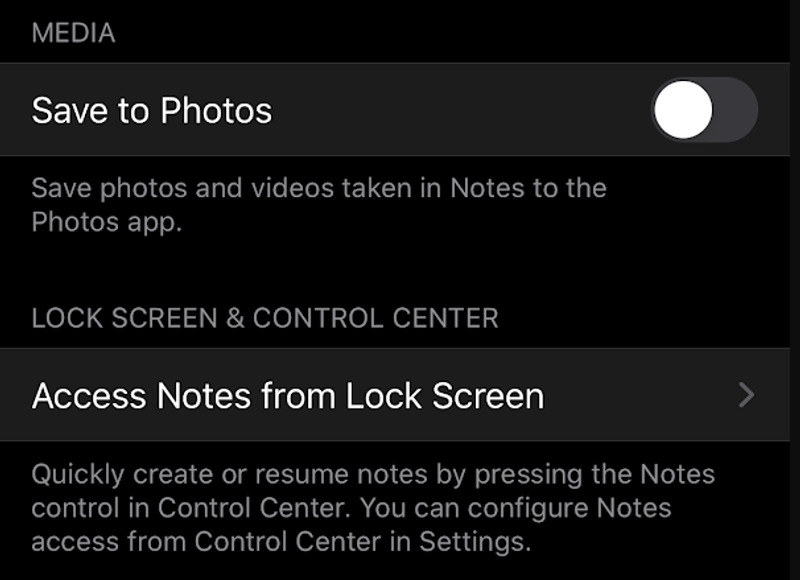
ここで、[常に新規メモを作成]と[最後のメモを再開]のどちらのオプションを選びます。よく考えて選んでくださいね。
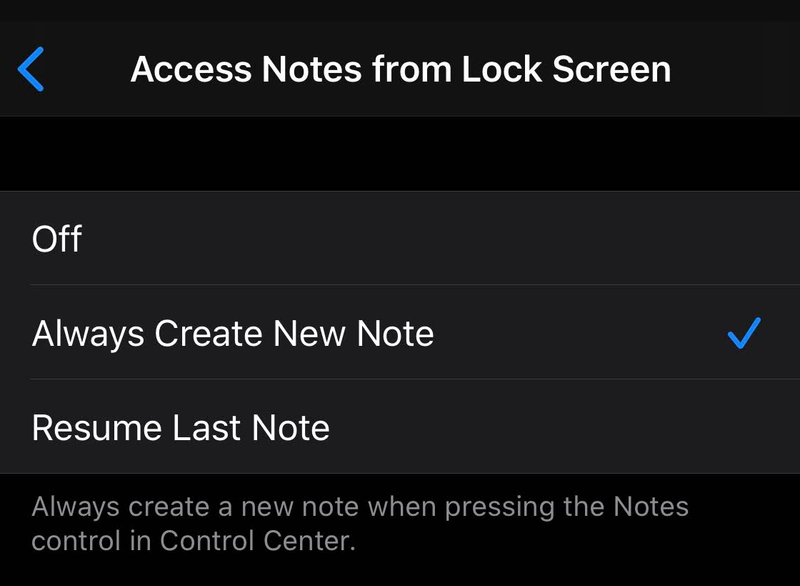
[最後のメモを再開]を選んだ場合、さらに、「新規メモに切り替わるまでの時間」を指定できます。スマホを盗まれた際のセキュリティに関わる事項でもあるのでよく考えて選んでください。
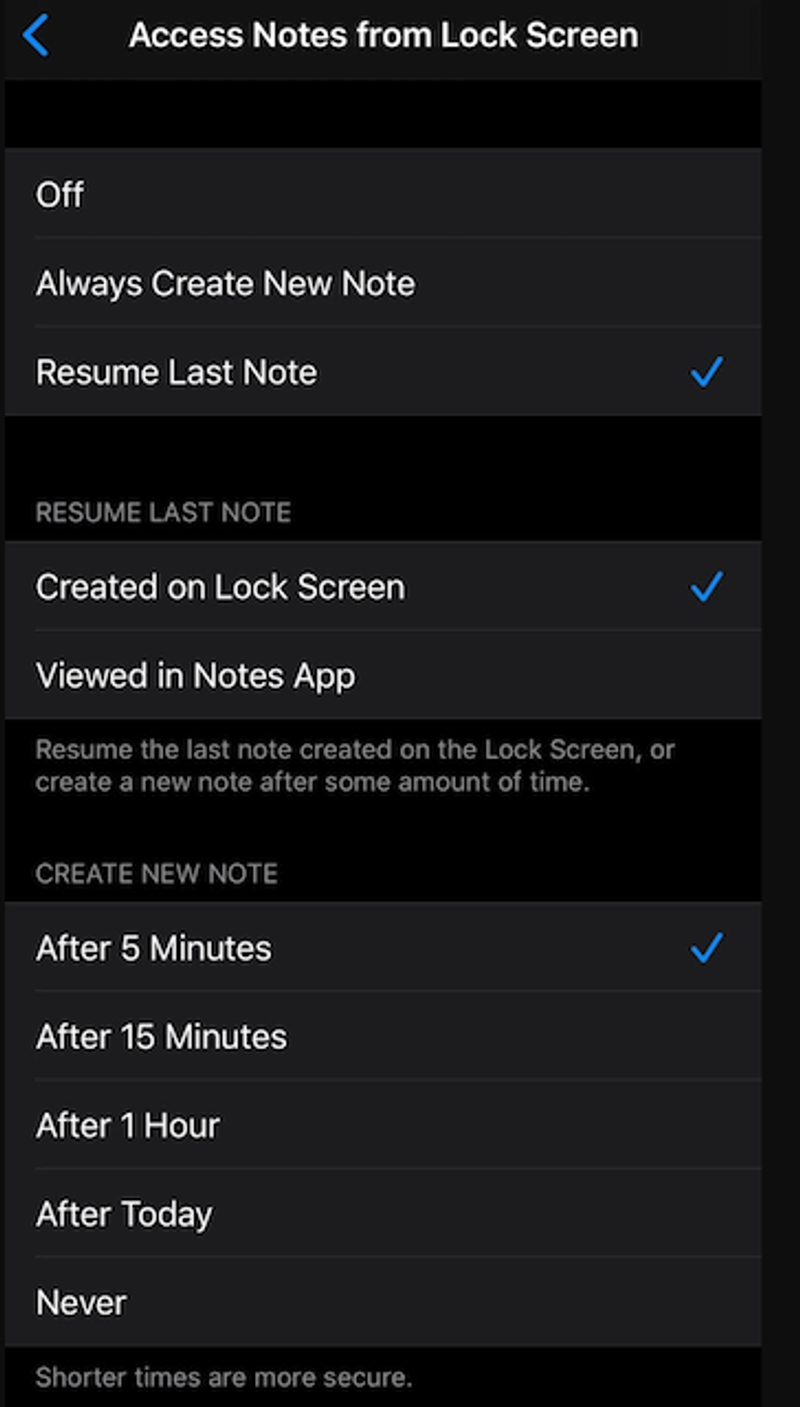
以上の設定が完了したら、画面がロックされていてもいなくても、iPhone(iPad)の右上隅から下にスワイプして、メモアイコンをタップするだけですぐにメモをとり始めることができます。
インターフェースは通常のメモアプリとまったく同じですが、違いが1つあります。それは、ロック画面を解除しなければ、iPhone(iPad)に保存されているその他のメモにアクセスできないという点です。
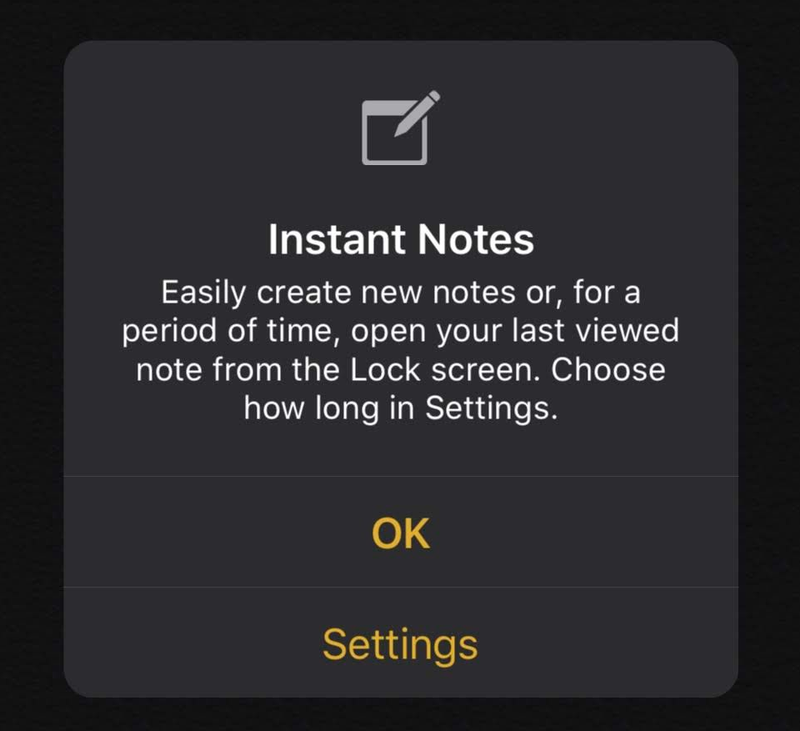
iPadでApple Pencilを使っている人は、画面をアクティブにし、Pencilを2回タップすることで、インスタントメモを起動することができます。
コントロールセンターにショートカットを作成する必要はありません。
あわせて読みたい
Image: Filono Cardoso/Shutterstock.com
David Murphy - Lifehacker US[原文]



















